
3dsmax2009中文版
- 软件大小:2.27G
- 软件语言:简体中文
- 更新时间:2025-10-29
- 软件类型:国产软件 / 3D制作类
- 运行环境:Windows11,Windows10,Windows8,Windows7
- 软件授权:免费软件
- 官方主页:https://www.xia-zai.com/
- 软件等级 :
- 软件厂商:暂无
- 介绍说明
- 下载地址
- 精品推荐
- 相关软件
- 网友评论
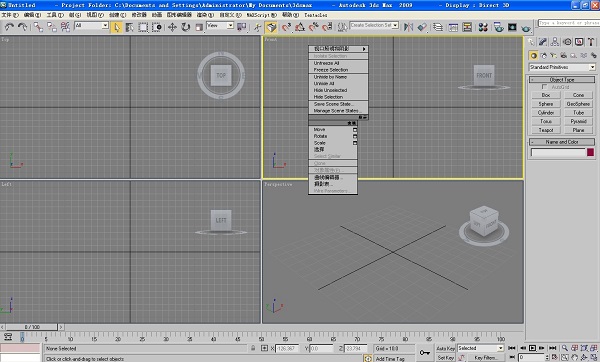
3dsmax2009中文版安装教程
1.解压压缩包,文件夹内已经包含了注册机和安装程序,先启动安装程序。
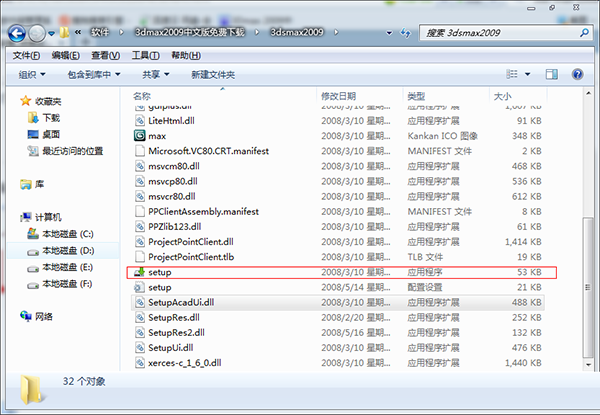
2.进入安装界面会先让你填写注册密钥,填写密钥visualize,点击点盘上的回车。
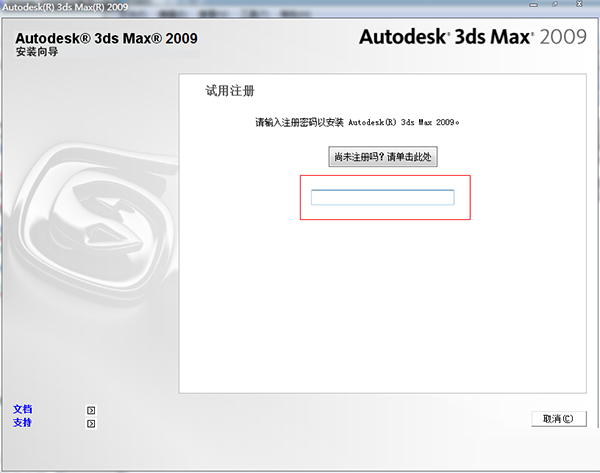
3.这一步是安装插件,建议默认。
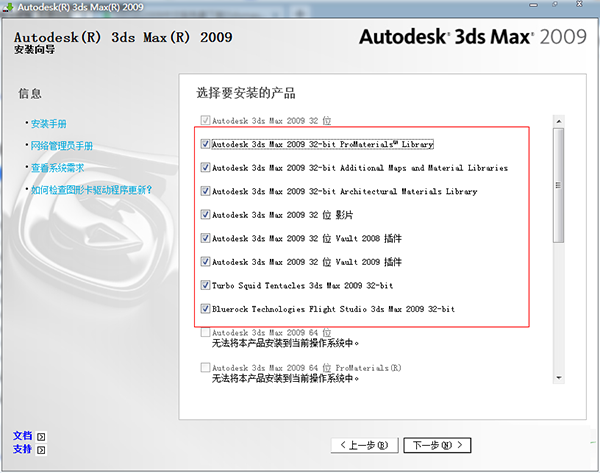
4.输入序列号和姓名,序列号是666-98989898,名字随便你填什么。
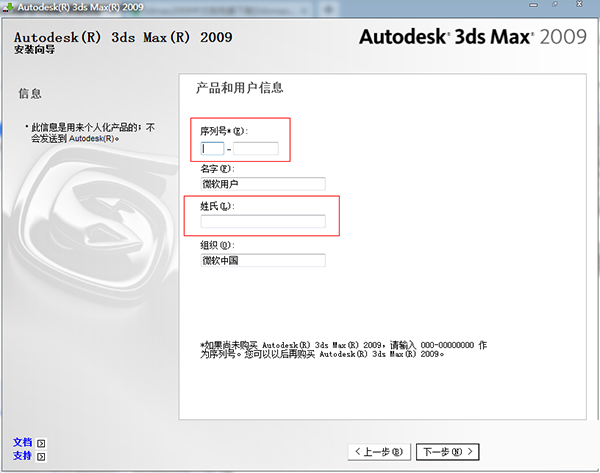
5.如果要更换安装位置,点击“配置”。
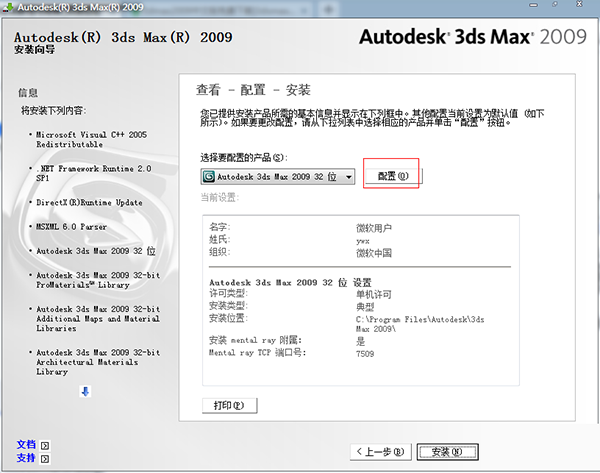
6.安装完成后,初次启动程序,它会问你是否激活本产品,我们点击“下一步”。
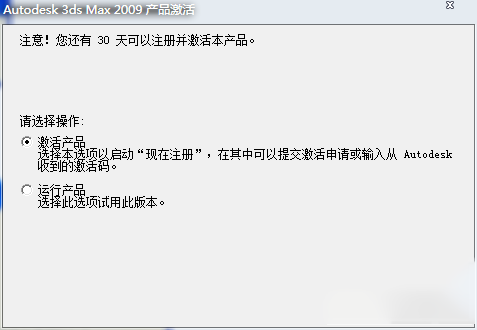
7.输入序列号,这里的序列号与你之前输入的要一样,然后将申请号复制。
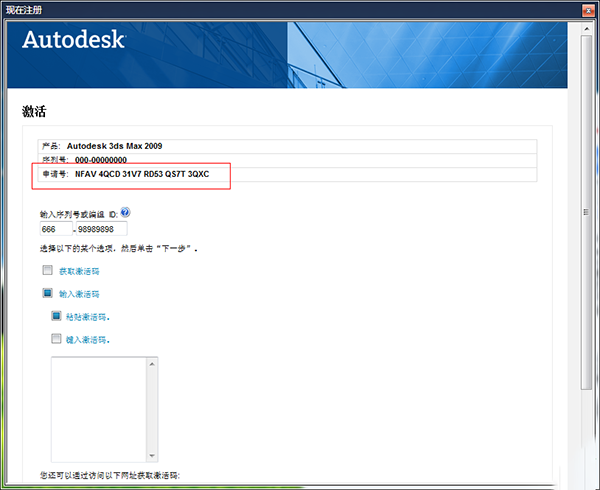
8.将注册机与安装文件放在一起,启动注册机将前面的申请号填在上面,点击“Calculate”。
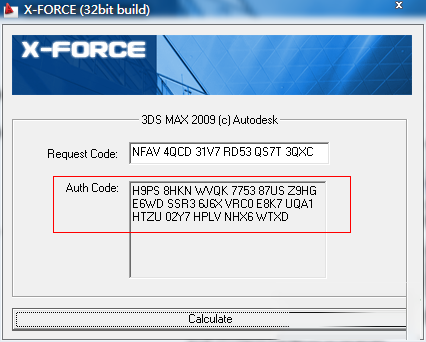
9.将激活码粘贴到这里,点击“下一步”。
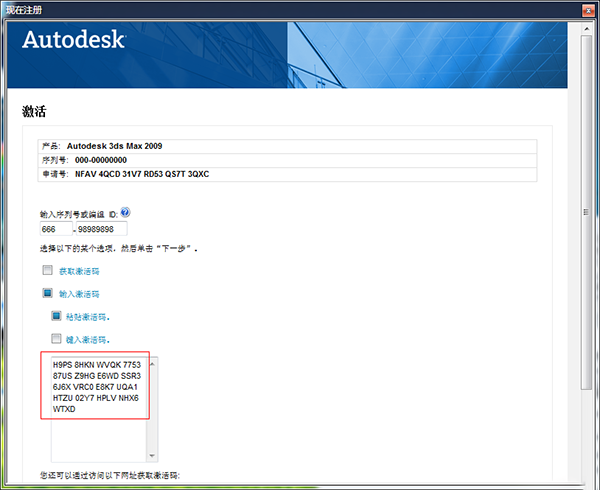
10.出现这样的界面说明激活完成。
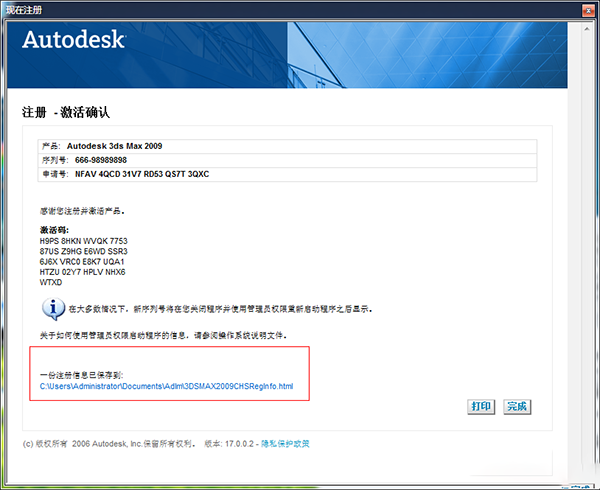
功能介绍:
1、Reveal渲染:
新的 Reveal 渲染系统为您快速精调渲染提供了所需的精确控制。你可以选择渲染减去某个特定物体的整个场景;或渲染单个物体甚至帧缓冲区的特定区域。渲染图像帧缓冲区现在包含一套简化的工具,通过随意过滤物体、区域和进程、平衡质量、速度和完整性,可以快速有效达到渲染设置中的变化。
2、Biped 改进:
新增的Biped工作流程可以让您处理的Biped 角色的手部动作与地面的关系像足部动作一样。这个新功能大大减少了制作四足动画所需的步骤。3ds Max 2009 还支持Biped物体的以工作轴心点和选取轴心点为轴心进行旋转,这加速了戏剧化的角色的动作的创建,比如一个角色摔在地面上。
3、改进的 OBJ 和 FBX 支持:
更高的 OBJ 转换保真度以及更多的导出选项使得在 3ds Max 和 Mudbox 以及其它数字雕刻软件之间传递数据更加容易。您可以利用新的导出预置;额外的几何体选项,包括隐藏样条线或直线;以及新的优化选项来减少文件大小和改进性能。游戏制作人员可以体验到增强的纹理贴图处理以及在物体面数方面得到改进的 Mudbox 导入信息。3ds Max 2009 还提供改进的 FBX 内存管理以及支持 3ds Max 与其它产品(例如 Maya和 MotionBuilder)协同工作的新的导入选项。
4、改进的 UV 纹理编辑:
3ds Max 在智能、易用的贴图工具方面继续引领业界潮流。您可以使用新的样条贴图功能来对管状和样条状物体进行贴图,例如把道路贴图到一个区域中。此外,改进的 Relax 和 Pelt 工作流程简化了 UVW 展开,使您能够以更少的步骤创作出想要的作品。SDK 中的.NET 支持支持 .NET,可通过使用Microsoft 的高效高级应用程序编程接口扩展您的软件。3ds Max 2009软件开发工具包配有 .NET 示例代码和文档,可帮助开发人员利用这个强大的工具包。
5、ProMaterials:
新的材质库提供易用、基于实物的 mental ray材质,使您能够快速创建常用的建筑和设计表面,例如固态玻璃、混凝土或专业的有光或无光墙壁涂料。
6、光度学灯光改进:
3ds Max 现在支持新型的区域灯光(圆形、圆柱形)、浏览对话框和灯光用户界面中的光度学网络预览以及改进的近距离光度学计算质量和光斑分布。另外,分布类型现在能够支持任何发光形状,而且您可以将灯光形状显示地和渲染图像中的物体一致。
3dsmax 怎么同时选取两条线?
1、打开捕捉开关,选择顶点捕捉2、选择样条线,在顶视图中捕捉到顶点
3、沿着顶点划出一条线
4、选择其中一条样条线,附加其他两个
5、选择顶点层级,焊接断掉的两个顶点,注意焊接距离。
6、焊接完毕,所有线段成为一个整体
3dsmax快捷键
A--角度捕捉开关B--切换到底视图
C--切换到摄像机视图
D--封闭视窗
E--切换到轨迹视图
F--切换到前视图
G--切换到网格视图
H--显示通过名称选择对话框
I--交互式平移
K--切换到后视图
L--切换到左视图
N--动画模式开关
O--自适应退化开关
P--切换到预览视图
R--切换到右视图
S--捕捉开关
T--切换到顶视图
U--切换到用户视图
W--最大化视窗
X--中心点循环
Z--缩放模式
[--交互式移近
]--交互式移远
/--播放动画
F5--约束到X轴方向
F6--约束到Y轴方向
F7--约束到Z轴方向
F8--约束轴面循环 Space--选择集锁定开关
End--进入最后一帧
Home--进到起始帧
Insert--循环子对象层级
PageUp--选择父系
PageDown--选择子系
Num+ --向上轻推网格
Num- --向下轻推网格
Ctrl+A--重做场景操作
Ctrl+B--子对象选择开关
Ctrl+F--循环选择模式
Ctrl+L--默认灯光开关
Ctrl+N--新建场景
Ctrl+O--打开文件
Ctrl+P--平移视图
Ctrl+R--旋转视图模式
Ctrl+S--保存文件
Ctrl+T--纹理校正
Ctrl+W--区域缩放模式
Ctrl+Z--取消场景操作
Ctrl+Space--创建定位锁定键
Shift+A--重做视窗操作
Shift+B--视窗立方体模式开关
Shift+C--显示摄像机开关
Shift+E--以前次参数设置进行渲染
Shift+F--显示安全框开关
Shift+G--显示网格开关
Shift+H-- 显示辅助物体开关
Shift+I--显示最近渲染生成的图像
Shift+L--显示灯光开头
Shift+O--显示几何体开关
Shift+P--显示粒子系统开关
Shift+Q--快速渲染
Shift+R--渲染场景
Shift+S--显示形状开关
Shift+W--显示空间扭曲开关
Shift+Z--取消视窗操作
Shift+4--切换到聚光灯/平行灯光视图
Shift+\--交换布局
Shift+Space--创建旋转锁定键
Shift+Num+ --移近两倍
Shift+Num- --移远两倍
Alt+S--网格与捕捉设置
Alt+Space--循环通过捕捉
Alt+Ctrl+Z--场景范围充满视窗
Alt+Ctrl+Space--偏移捕捉
Ctrl+Shift+A--自适应透视网线开关
Ctrl+Shift+P--百分比捕捉开关
Ctrl+Shift+Z--全部场景范围充满视图
常见问题
1、3dsmax序列号无效真实的绝对有效
2、3dsmax序列号进不去
真实的绝对有效
3、3dsmax序列号用不了
真实的绝对有效
4、激活3dsmax要联网吗?
不要联网,不然无法破解
5、3dsmax为什么不了图?
贴图 首先选中你要赋予的构思立方体 然后再赋予材质
双击材质球 看看材质球有没有材质 有材质说明你已经带入材质编辑器中
这时才能赋予构思立方体材质。 明白?
然后赋予材质 有时候打上灯光后 材质没有显示 在赋予材质按钮后面 有个显示材质 你仔细找找
把灯光隐藏
下载地址
- Pc版
3dsmax2009中文版
相关软件
本类排名
本类推荐
装机必备
换一批- 聊天
- 微信
- 新浪微博
- 钉钉
- 企业微信
- 视频
- 优酷视频
- 暴风影音
- 影音先锋
- 爱奇艺
- 剪辑
- 剪映
- 快影
- 秒剪
- premier
- 音乐
- 酷我音乐
- 酷狗音乐
- qq音乐
- 虾米音乐
- 浏览器
- qq浏览器
- uc浏览器
- ie浏览器
- 谷歌浏览器
- 办公
- 企业微信
- wps
- 腾讯会议
- 迅捷pdf编辑器
- 输入法
- 五笔输入法
- 拼音输入法
- win10输入法
- 搜狗输入法
- 压缩
- 360压缩
- 迅捷压缩
- WinZips
- BandiZip
- 翻译
- 福昕翻译大师
- 百度翻译
- 有道翻译
- 迅捷翻译
- 杀毒
- 新毒霸
- 360杀毒
- 火绒软件
- 卡巴斯基
- p图
- 美图秀秀
- coreldraw
- 光影魔术手
- pscc
- 编程
- Python
- Eclipse
- vscode
- Vim
- 网盘
- 百度网盘
- 腾讯微云
- 阿里云盘
- 蓝奏云
- 证券
- 益盟操盘手
- 东方财富
- 同花顺
- 大智慧
- 浏览器
- qq浏览器
- uc浏览器
- ie浏览器
- 谷歌浏览器




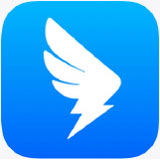
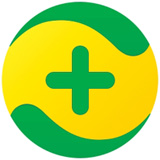
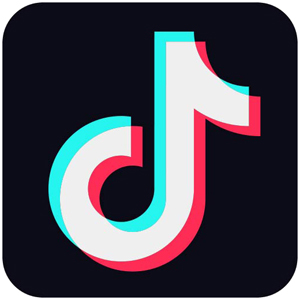
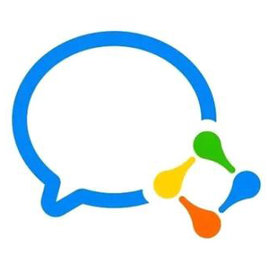




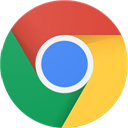
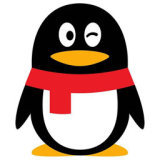


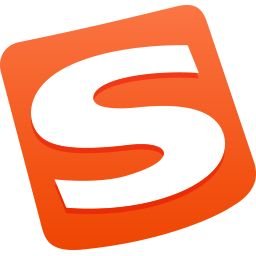
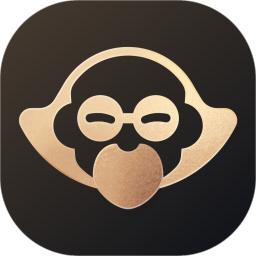
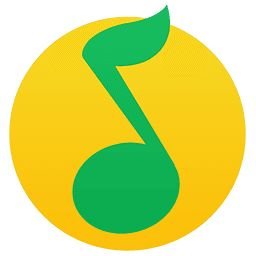
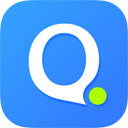

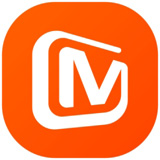
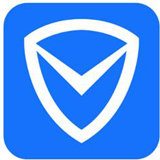

网友评论